最近在被Behance和Pinterest上看到不少令人驚嘆的水紋作品,使我對Photoshop的置換濾鏡比較感興趣,至今學(xué)到了一些,分享給童鞋們。
這個教程是利用置換濾鏡以及水紋理創(chuàng)建水紋效果的文字,還挺酷的,童鞋們可以花十幾分鐘完成它 : )
附上原作者PSD:微盤下載
希望你也會喜歡這些字體教程:
創(chuàng)建風(fēng)趣糖果文字效果
教你快速打造光感字體
小清新教程!打造春意盎然的夢幻特效字體
教程開始:
1,創(chuàng)建大小為1880×1800像素的新文件,填充黑色背景。
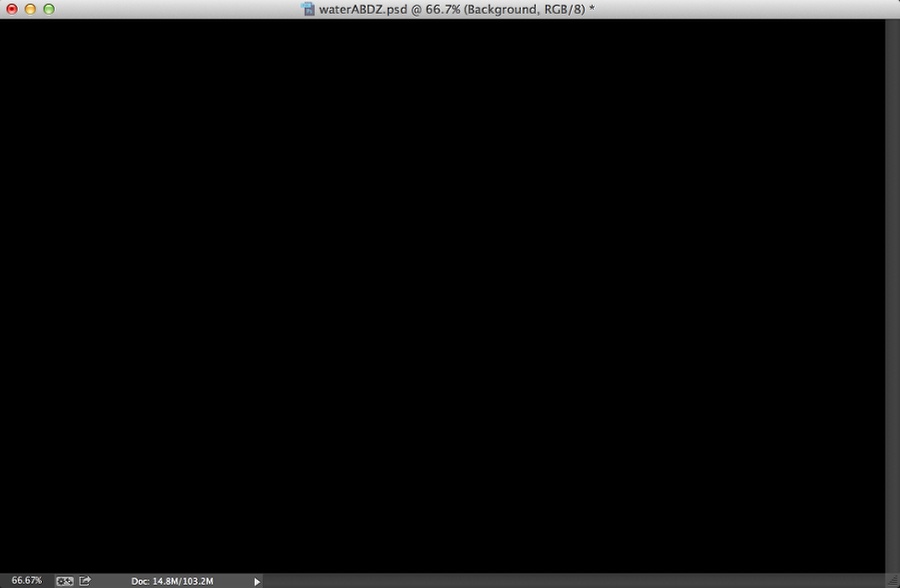
2,現(xiàn)在我們需要一張漂亮 的水紋背景,我選取的是這張,然后調(diào)整不透明度為60%
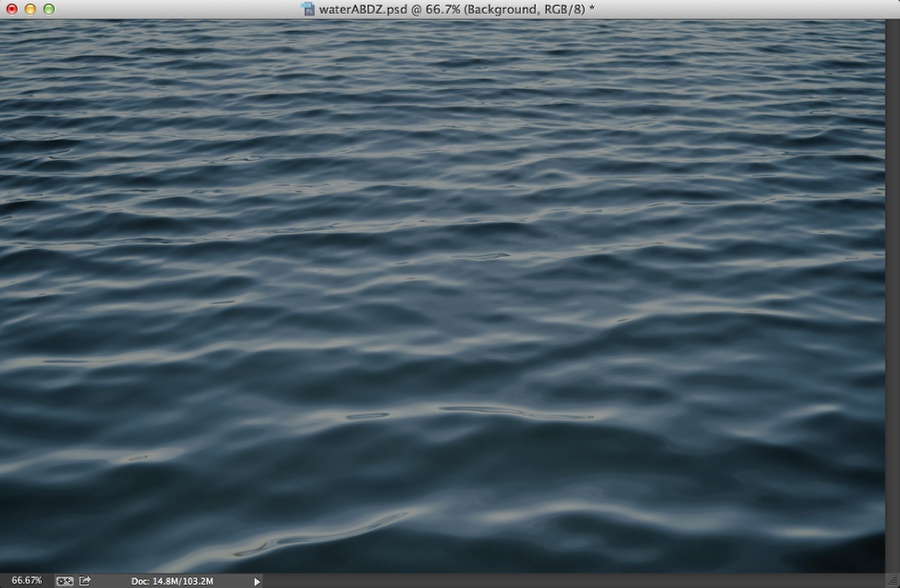
3,依次點擊:圖層 > 新建調(diào)整圖層 > 色相和飽和度,調(diào)整色相為0,飽和度為-71,明度為0
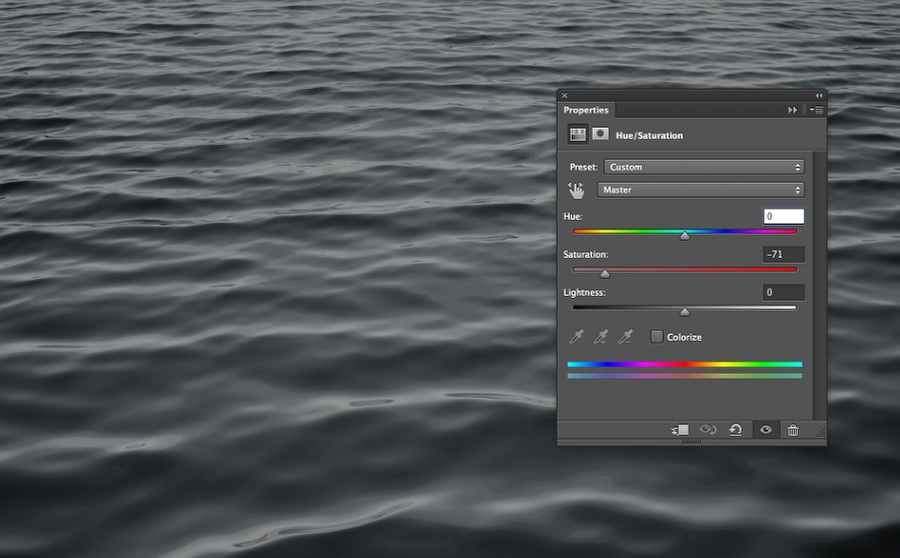
4,依次點擊圖層 > 新建調(diào)整圖層 > 色階,調(diào)整輸入數(shù)值為0,0.5,255
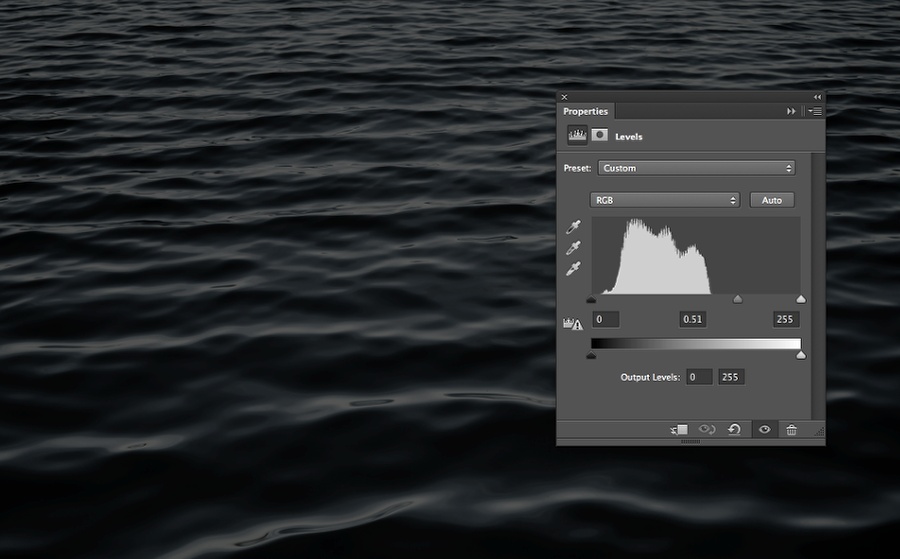
5,依次點擊圖層 > 新建調(diào)整圖層 > 亮度與/對比度,調(diào)整數(shù)值為0,-34
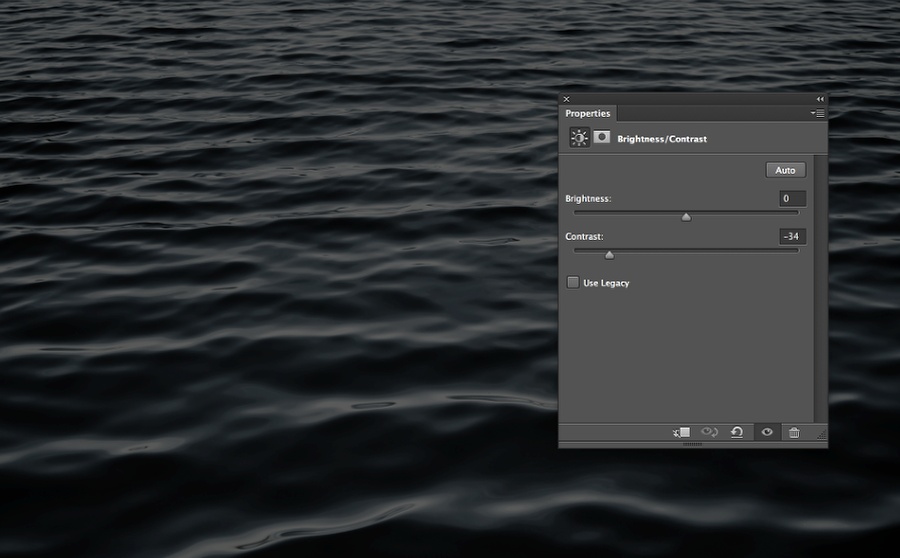
6,新建一個置頂圖層,填充為黑色,變混合模式為正片疊底,然后用白色柔邊畫筆涂畫,此舉是為了制造氤氳的光暈效果,最后保存為PSD格式

7,添加上你的LOGO或文字圖像
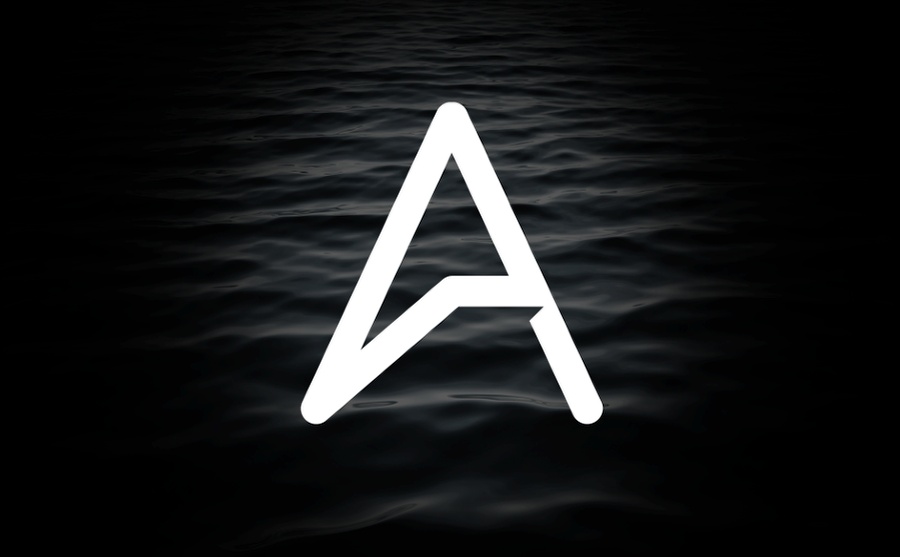
8,添加置換濾鏡,數(shù)值如下,導(dǎo)入第六步保存的PSD,混合模式變?yōu)?strong>線性減淡
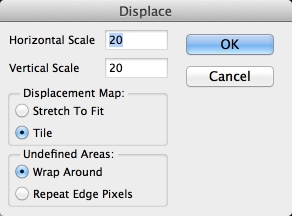
9,這是你現(xiàn)在看到的結(jié)果,效果取決于你的水紋紋理的圖像,你可以嘗試不同的版本,滿意為止。
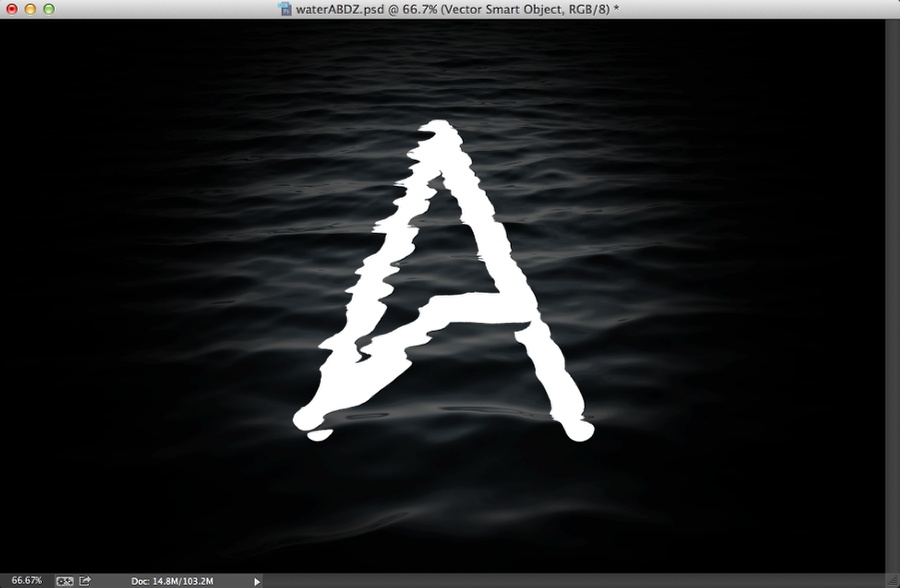
10,依次點擊濾鏡 > 模糊 > 高斯模糊,數(shù)值設(shè)置如下:
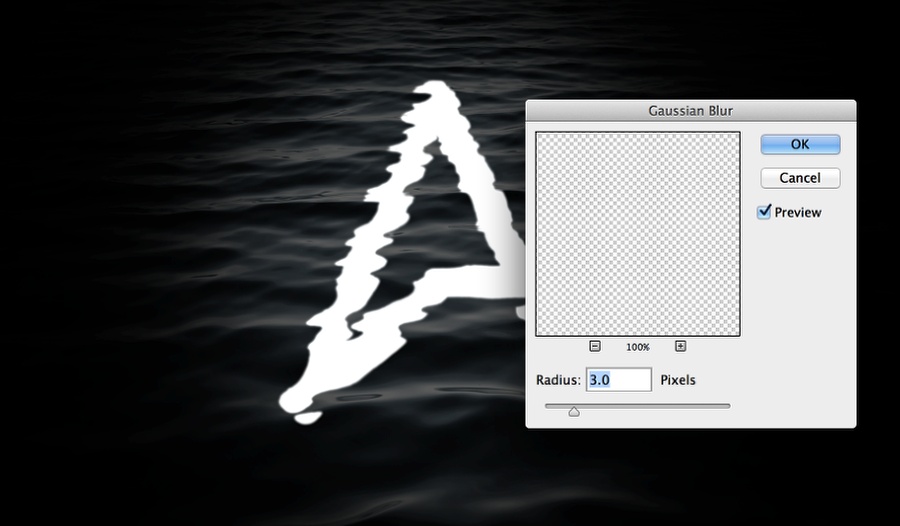
11,為圖層添加蒙版,然后用最細(xì)微的畫筆涂抹LOGO的邊緣,頂部、底部等,使它看起來更像在水中。

最后, 復(fù)制水波波紋的圖層后置頂,變混合模式為疊加,好了,現(xiàn)在你可以嘗試著去做一個了,既簡單又好看的水紋效果。

原文地址:abduzeedo
編譯:程遠(yuǎn),小編拙譯,不妥處請指正,望見諒
轉(zhuǎn)載請注明優(yōu)設(shè)網(wǎng)原文出處,謝謝各位親愛的小編們: )
================關(guān)于優(yōu)設(shè)網(wǎng)================
"優(yōu)設(shè)網(wǎng)uisdc.com"是一個分享網(wǎng)頁設(shè)計、無線端設(shè)計以及PS教程的干貨網(wǎng)站。
【特色推薦】
設(shè)計講座:每月邀請國內(nèi)互聯(lián)網(wǎng)公司設(shè)計前輩及行業(yè)總監(jiān)在群內(nèi)及YY語音(YY頻道:156982)分享實戰(zhàn)經(jīng)驗。
設(shè)計微博:擁有粉絲量55萬的人氣微博@優(yōu)秀網(wǎng)頁設(shè)計 ,歡迎關(guān)注獲取網(wǎng)頁設(shè)計資源、下載頂尖設(shè)計素材。
設(shè)計導(dǎo)航:全球頂尖設(shè)計網(wǎng)站推薦,設(shè)計師必備導(dǎo)航:http://hao.uisdc.com
———————————————————–
想在手機上、被窩里獲取設(shè)計教程、經(jīng)驗分享和各種意想不到的"福利"嗎?
添加 優(yōu)秀網(wǎng)頁設(shè)計 微信號:【youshege】優(yōu)設(shè)哥的全拼
您也可以通過掃描下方二維碼快速添加:

復(fù)制本文鏈接 文章為作者獨立觀點不代表優(yōu)設(shè)網(wǎng)立場,未經(jīng)允許不得轉(zhuǎn)載。




發(fā)評論!每天贏獎品
點擊 登錄 后,在評論區(qū)留言,系統(tǒng)會隨機派送獎品
2012年成立至今,是國內(nèi)備受歡迎的設(shè)計師平臺,提供獎品贊助 聯(lián)系我們
標(biāo)志設(shè)計標(biāo)準(zhǔn)教程
已累計誕生 730 位幸運星
發(fā)表評論 為下方 2 條評論點贊,解鎖好運彩蛋
↓ 下方為您推薦了一些精彩有趣的文章熱評 ↓